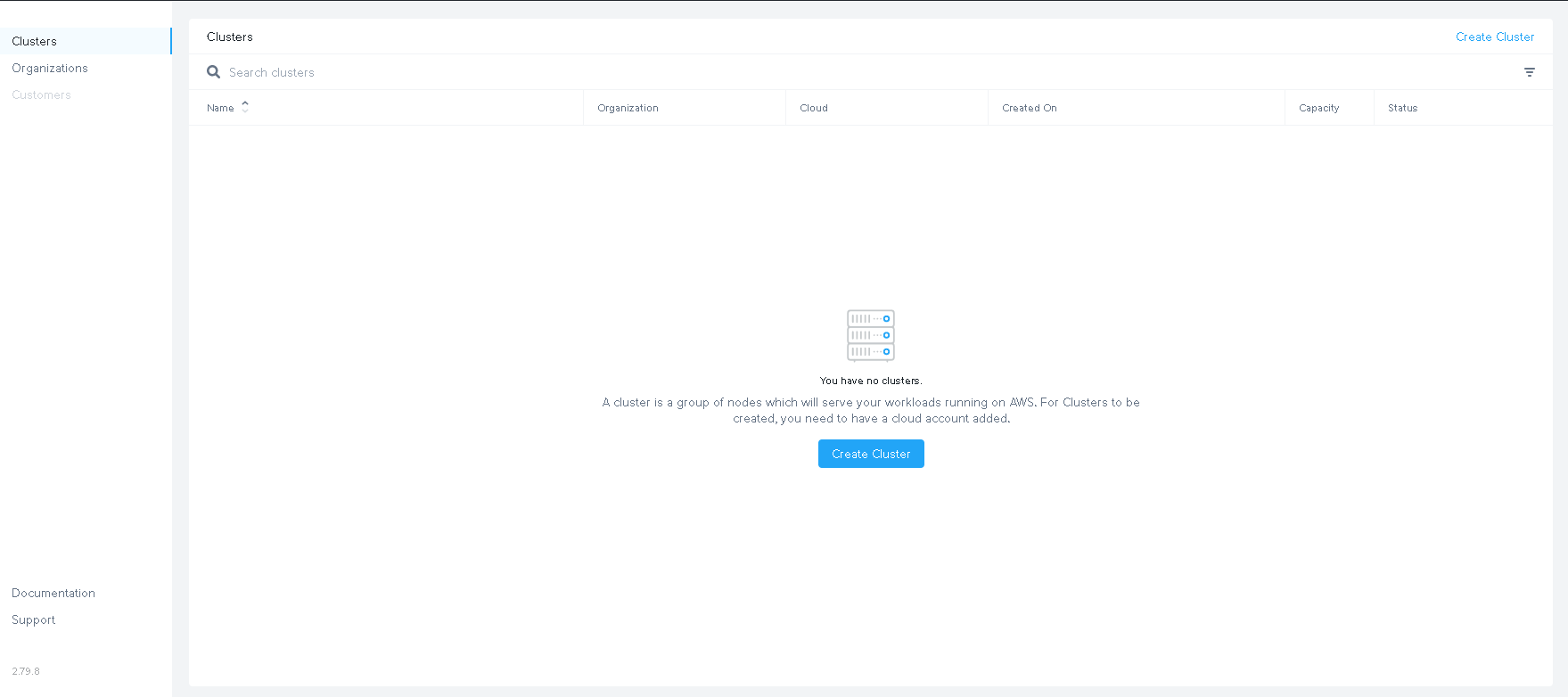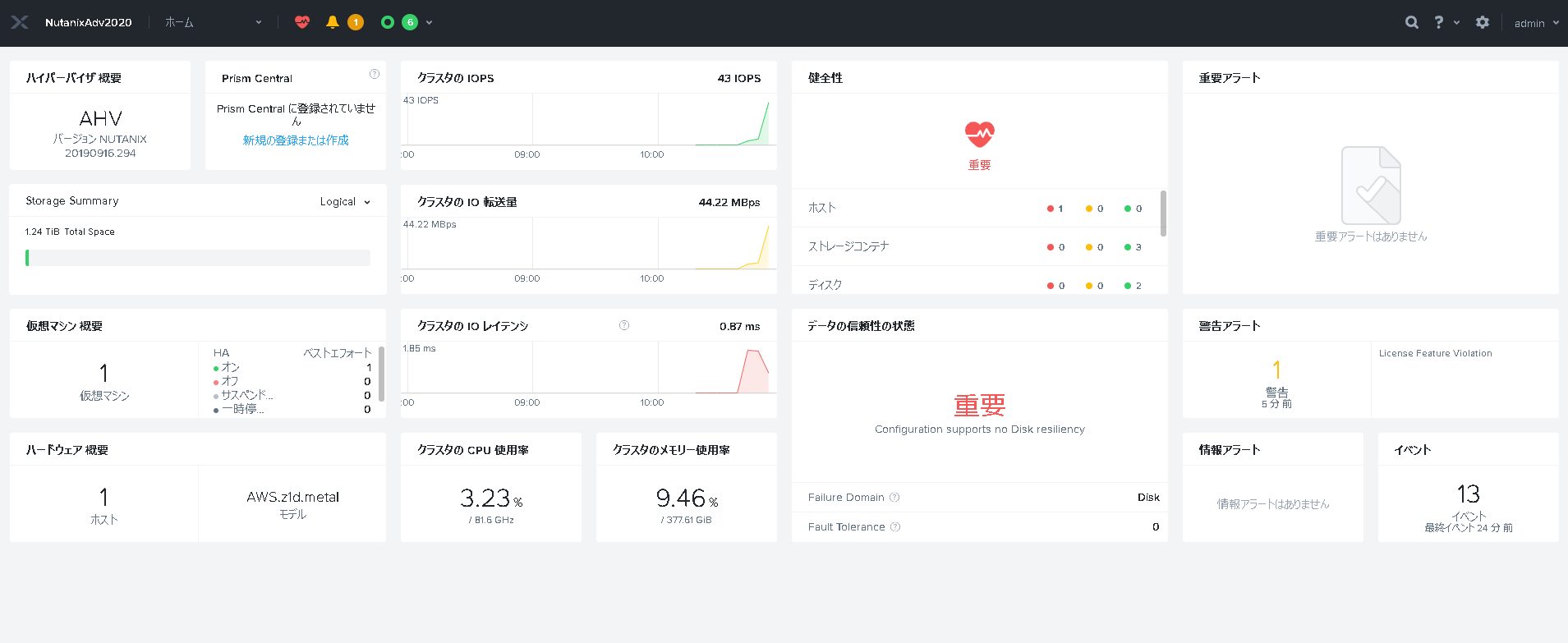本記事はNutanix Advent Calendar 2020 12/6 分の記事です。
今日はNutanix Clustersに関する話題です。
ついにマルチクラウドを提供する仕掛けとして、
Nutanix Clustersが提供開始されました!
アプリケーションレベルでの対応ができない(しない)というケースでは、
インフラのレイヤであれこれしないといけないわけですが、
本来は技術要素が異なるので、
すべてうまくいく、という訳ではないんですね。
そういうニーズに対応した仕掛けとして、
Nutanixもハイブリッドクラウドを実現する仕組みで、
顧客に**”選択肢”**を提供しているわけです。
選べることで、将来的に方向性を変えやすくするわけです。
今回はNutanix CLustersについて全体的に情報をまとめ、
概要を一通り抑えられることを目標にします。
昨年の記事も活用しながら、
新たに作成画面などもみていきましょう。
1.Nutanix Clustersの概要(2019/12投稿)
概要に関しては、昨年記事書いてるので、
こちらを参考にしてみていただければと。
Nutanix で実現するハイブリッドクラウドな世界~その1
→ハイブリッドクラウドの必要性に関する議論を掲載
Nutanix で実現するハイブリッドクラウドな世界~その2
→Clustersの特徴と比較されるVMC on AWSとの違いを掲載
Nutanix で実現するハイブリッドクラウドな世界~その3
→利用シーンを掲載
2.Nutanix CLusters on AWSが提供開始。Azure対応もアナウンス
昨年投稿時点ではまだ提供する旨を発表したのみの状態でしたが、
2020年8月に提供が開始されました。
ベアメタルインスタンスが提供されるリージョンで展開されることもあり、
東京リージョンについても利用が可能となっています。
1Node構成でのNutanixライセンスの無償トライアルもできたりする点は、
試しながら始められるので嬉しい点です。
現時点でNutanix Clusters on AWS(以下NCAと呼称)が提供されており、
更に年次イベントである.NEXT(今年はオンライン開催)では、
Nutanix Clusters on Azureについての発表がされました。
こちらも詳細な情報は、リリースまで乞うご期待です。
3.NCAで利用可能なインスタンスタイプ
現在ではNCAについては公式にもドキュメントが出ていますので、
基本的にはそちらを参照いただくのが正ですが、
本記事投稿時点(2020/12)の情報を抜粋しますと、
以下のインスタンスタイプに対応しています。
z1d.metal
m5d.metal
i3.metal
i3en.metal
ただし、該当のインスタンスタイプが
利用するAWSのリージョンで提供されていることが前提となる為、
念のためそこは確認しておきましょう。
4.NCAのサイジング
基本的には従来のプライベートクラウド環境同様に
Nutanix Sizerでサイジングが可能です。
通常通りワークロードの情報を投入した上で、
右上のVendarの欄でNCAを選択すれば構成できます。
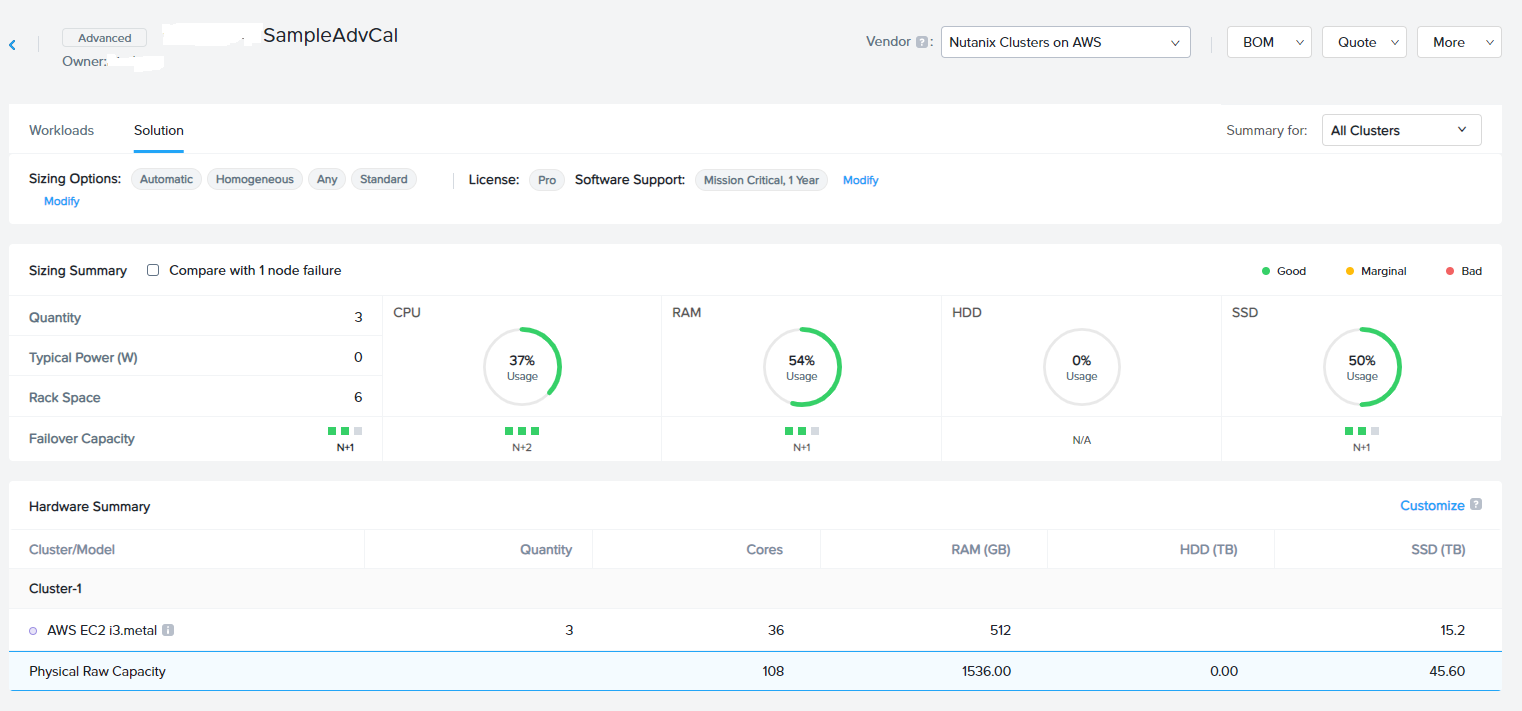
1点注意点としては、プライベートクラウド環境のように、
細かなサイジングができない点です。
これはAWSとして提供されるインスタンスタイプが
スペック固定となっているためです。
リソースの調節はインスタンスタイプの選択で
調整するイメージであると理解しておきましょう。
もちろんBOMも出力可能です。
なぜかRackViewなんてものも出てきてしまいますが、
NCAでは不要な情報なので、付いていてもスルーしてあげてください。
5.NCAのネットワーク
クラウドを利用するにあたって、一番重要なのはネットワークかと思います。
NCAでは、ネットワーク周りは基本的にAWSのネイティブサービスを利用しています。
そのため、インターネットVPNの接続や閉域網接続は、
通常のAWSでの対応と同じお作法です。
世の中に様々あるAWS対応の製品を活用できます。
また、そもそも既存のVPC内にNCAの環境をデプロイできるようになっていますので、
既にVPCとのNW接続が準備済であれば、それを活用できます。
NCA用にサブネットが追加されるイメージですので、
そのサブネットと既存の接続を通信できるようにしてあげればOKとなります。
仮想マシン用のサブネットを追加する場合は、
事前にAWSコンソール側でサブネットを作成の上、
Prism上の仮想ネットワークの作成で
対応するサブネット情報を投入することで
仮想マシンにそのサブネットをアサインして利用できるようになります。
ひと手間ありますが、そんなに難しいことではないかなと。
6.NCAの展開方法
NCA展開方法を簡単に紹介したいと思います。
正式リリース前に少し触った時と大きくインターフェースが改善されていましたので、
利用のハードルが非常に低かったことも印象的でした。
まずはMulti Cloud Manager(以下MCM)の画面が軸になります。
この管理ツールではNCAの展開やHibernate(まだ正式リリース前)といった
基本的なコントロールを担います。
アクセスはMyNutanixの画面に以下のような部分がありますので、
ここからアクセスすることができます。
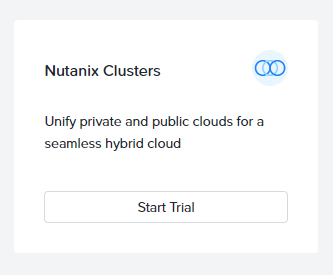
※画像はNCAを利用可能な状態にしていない場合の表示です。
合わせて使用されるのがAWSのコンソールです。
NCAでは既存アカウントのVPC内に展開したり、
ネットワーク面ではAWSのネイティブサービスを活用するため、
AWSコンソールを参照することもあります。
では実際にMCMで展開をするところから見ていきたいと思います。
6-1.MCMへのログイン~クラスタ作成の実行
MCMへのログイン後、Clustersの画面にアクセスします。
まだクラスタを作成していないため、表示として何も出ていません。
事前設定として、アカウント画面でAWSアカウントとの紐づけ処理がありますが、ここでは割愛します。
大まかなイメージとしては、ウイザードに沿ってAWSのアカウントIDを入れ、
CloudFormationのテンプレート挿入の許可をAWSコンソール側で行うことで、
MCMのポータルと紐づけされる、という感じです。
この時操作対象のリージョンを選択しますが、そこで選択したリージョンのみ、
以降のクラスタ作成対象として選択できるようになります。
さて、クラスタ作成に戻ります。
「Create Cluseter」をクリックするとウイザードが立ち上がります。
ここから作成するクラスタの情報を入力していきます。
スクリーンショットを取り忘れたのですが・・・
ここからは展開するインスタンスタイプやNode数、AOSのバージョンなどを選択することができます。
Prismをインターネットからアクセスさせるかどうかも指定できるので、
安易に外にさらしてしまう、ということが無いのでありがたい仕様です。
途中、AWSのキーペアをどれ使うか聞かれますが、
ウイザード内で新規に生成できるので、
わざわざAWSのコンソールに移動しなくてもいいのは非常にありがたいところ。
クラスタ作成はMCMの画面だけで完結していきます。
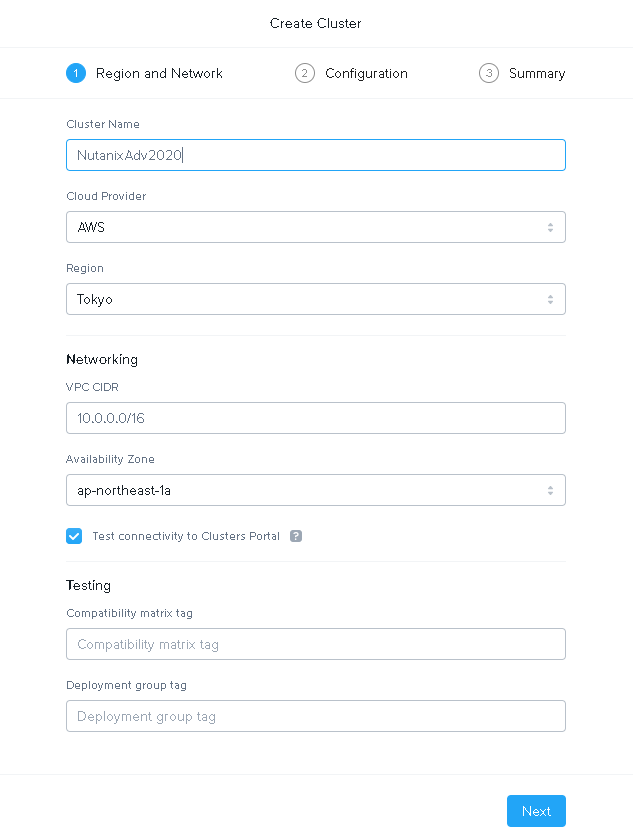
ウイザードを完了すると、MCM画面の右上にあるタスクの所に
処理が実行されている旨、表示されます。
タスクが終わるのをひたすら待ちましょう。
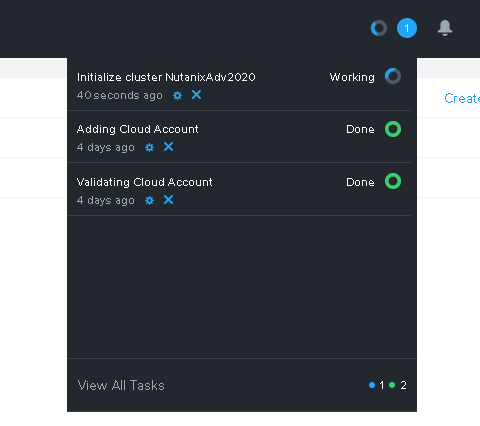
AWS側がどうなっているのか気になったので、
少しAWSマネジメントコンソールを覗きに行ってみました。
通常はこちらを見に行く必要はありません。
今回VPCが空っぽの状態で始めて、VPCの新規作成を選択していたので、
自動的にVPCが作成されていました。
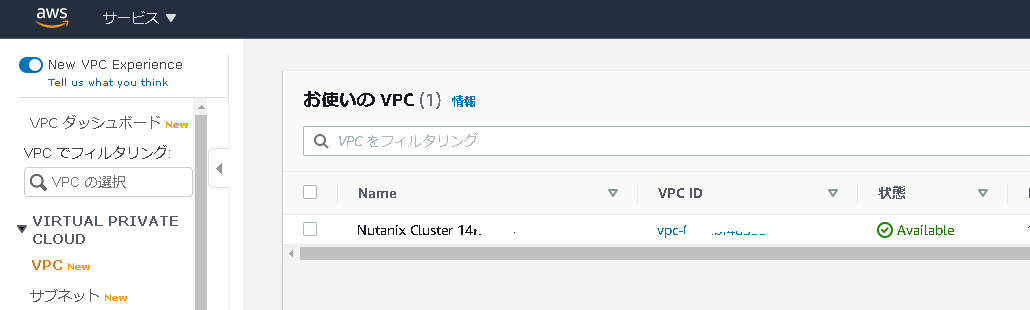
サブネットもClustersに合わせて作成するように指示していたので、
こちらも同様に自動作成されています。

EC2のところのスクリーンショットをまたもや取り忘れた・・・のですが、
こちらも選択したベアメタルインスタンスが自動で作成されていました。
今回はDemo用途なので、1Nodeだけで作成しています。
さて、MCMに戻りましょう。
MCMではクラスタが作成されると、そのクラスタの詳細画面が表示されるようになります。
下の画面のような感じです。
Node数やプラットフォーム、地図上の場所などもわかるようになってます。
地図が出るのカッコいい。
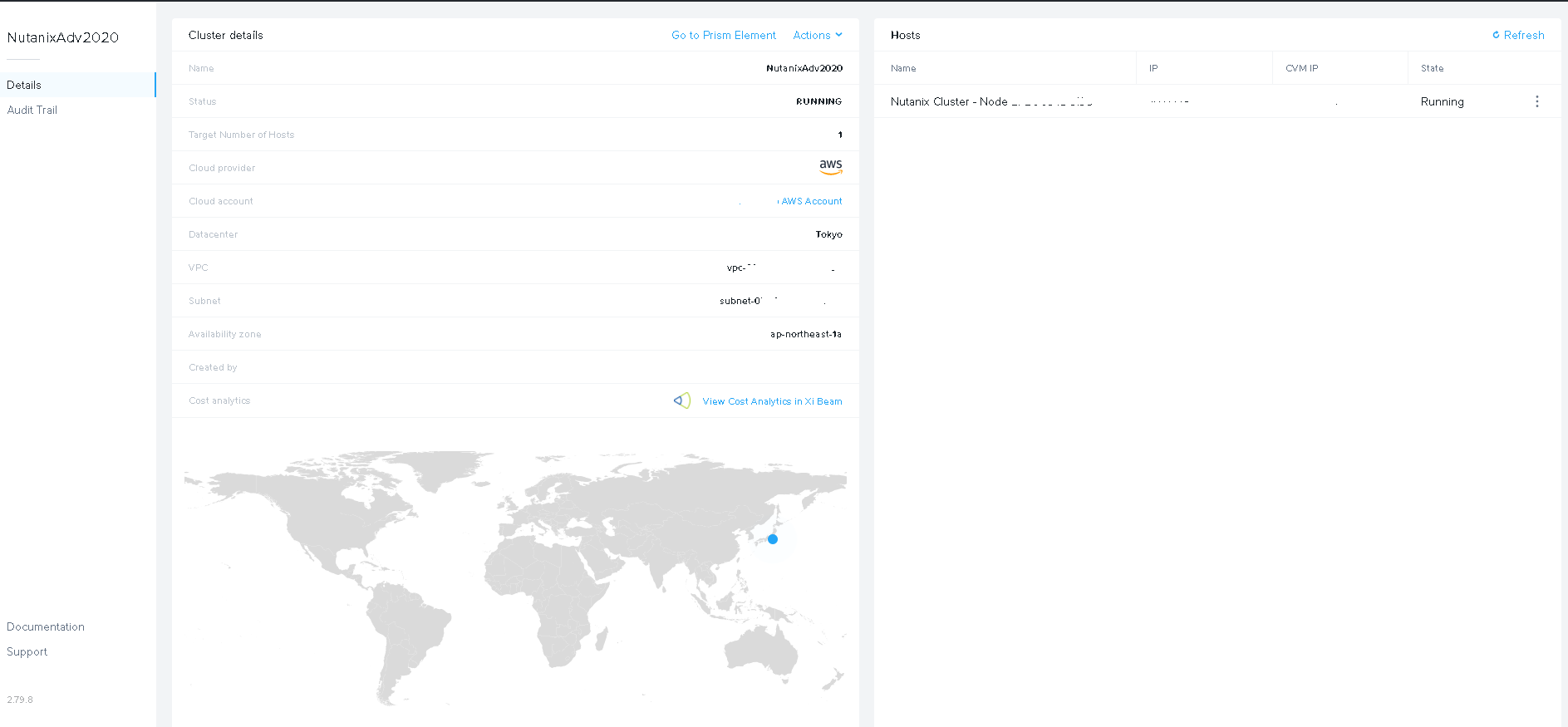
裏でクラスタ作成の処理が完了すると、
画面右側の”Status”の個所がRunningになります。
スクリーンショット上、念のため消してますが、
PrismのIPが表示されているので、クリックしてPrismに移動します。
Prismをインターネット経由で表示許可されているのか、
指定されたIPやNWからのみ許可するのかによって
操作中の端末からアクセスできるか変わりますので、注意が必要です。
6-2.Prismにログインしてみる
作りたてほやほやなので、色々情報が出てなかったりアラート状態だったりします。
今回SingleNode(&RF1)で作成しているので、
データ保全の所が赤くなってますが想定通りです。
左下を見ると、今回選択しているAWSのインスタンスタイプが表示されています。
それ以外、普段のPrismと同じであることが理解いただけるかなと思います。
関連してHWの画面はこんな感じ。
オンプレミス環境とは少し違う感じで出ています。
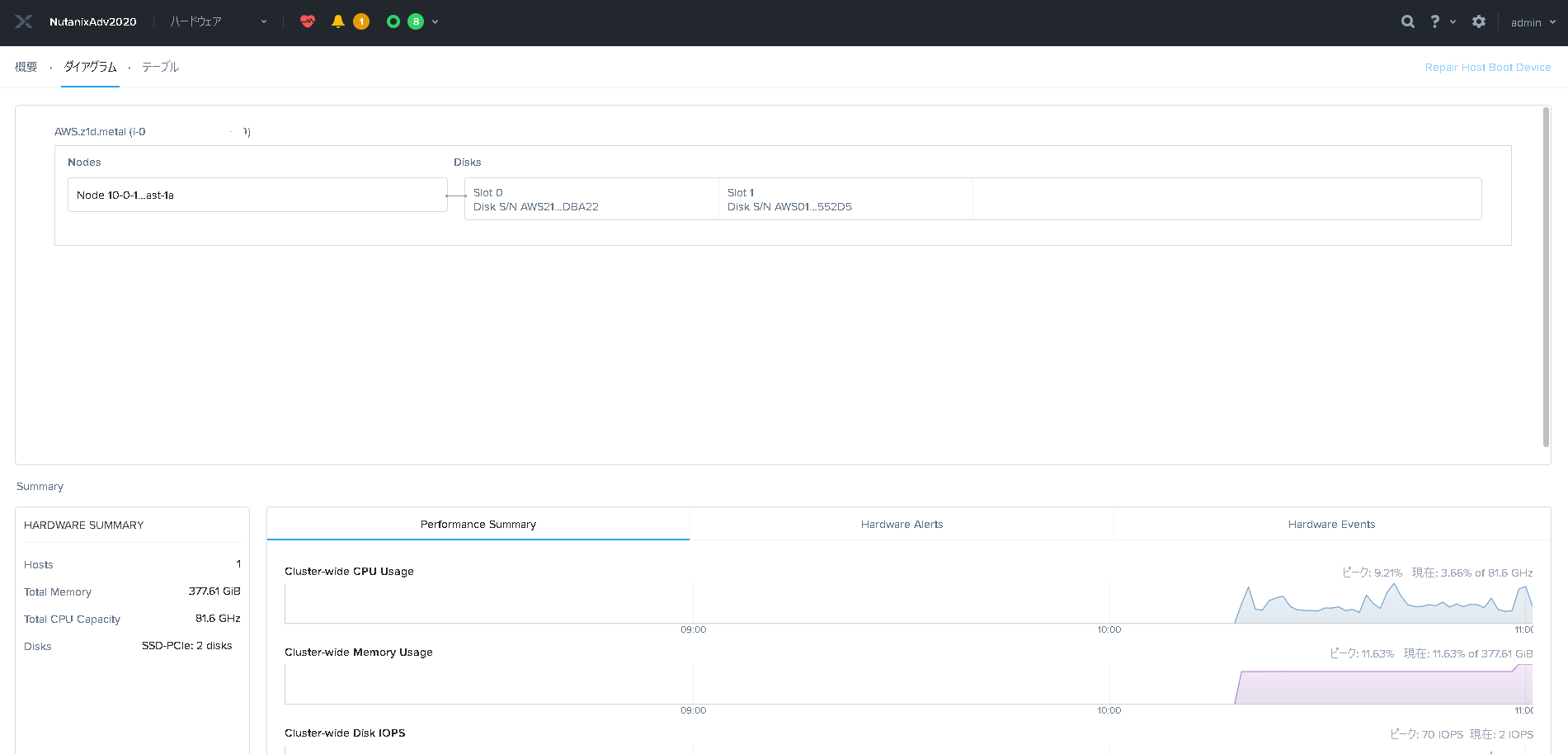
ベアメタルインスタンスは今回1台だけにしてますので、
ホストの情報も1台だけ掲載されています。
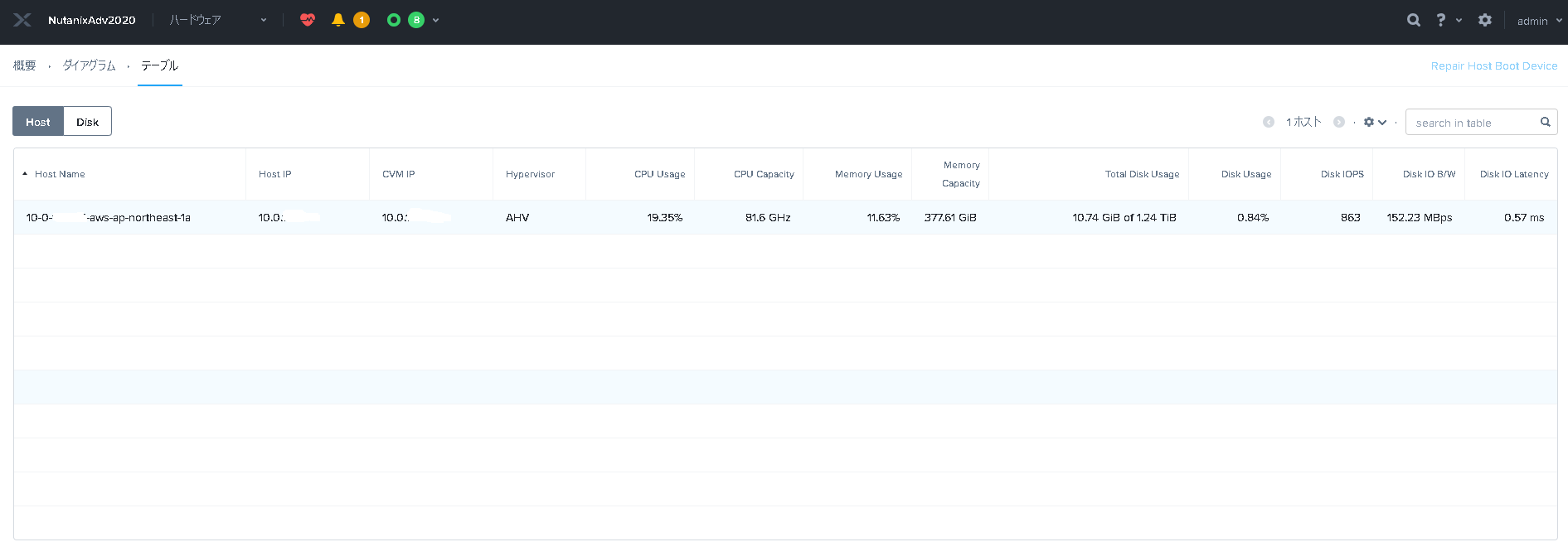
DISKの画面などもこんな感じ。
実際のHW構成がこうかどうかはAWSのお話なので少なくともPrism的にはこう認識していると。
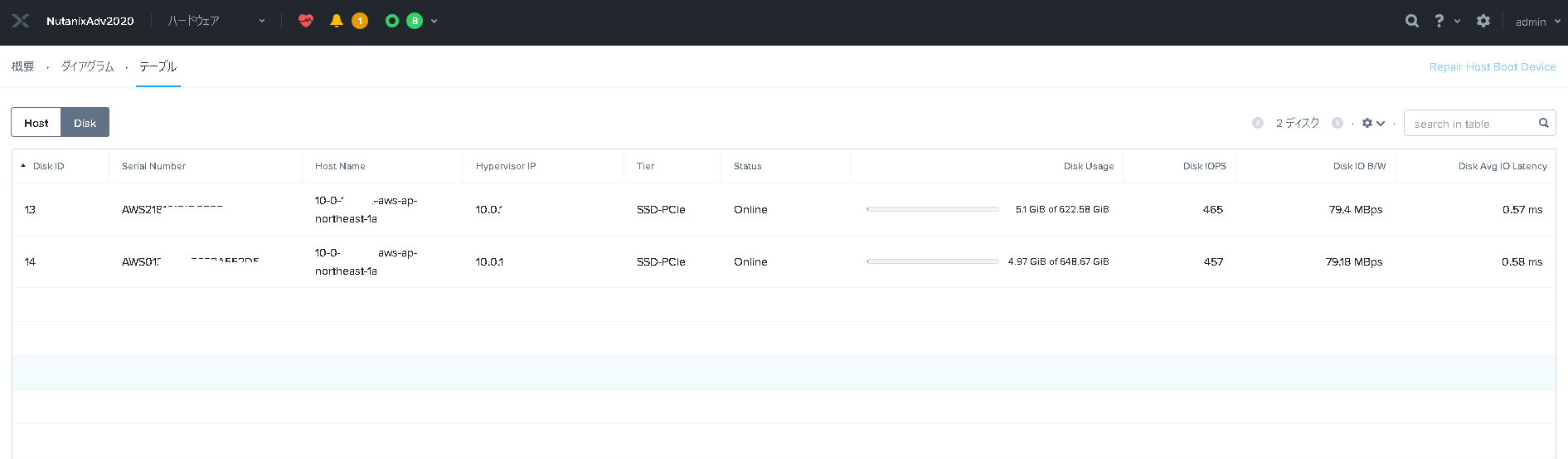
見ていただいた通り、通常のPrismと同じ画面で見られることがわかるかと思います。
HW周りのネットワークの情報がAWSさん側で非開示のため、
ネットワークのVisualization画面が表示されない程度の差異はありますが、基本は同じです。
仮想マシンの作成もこんな感じで通常のPrism同様に作成できます。
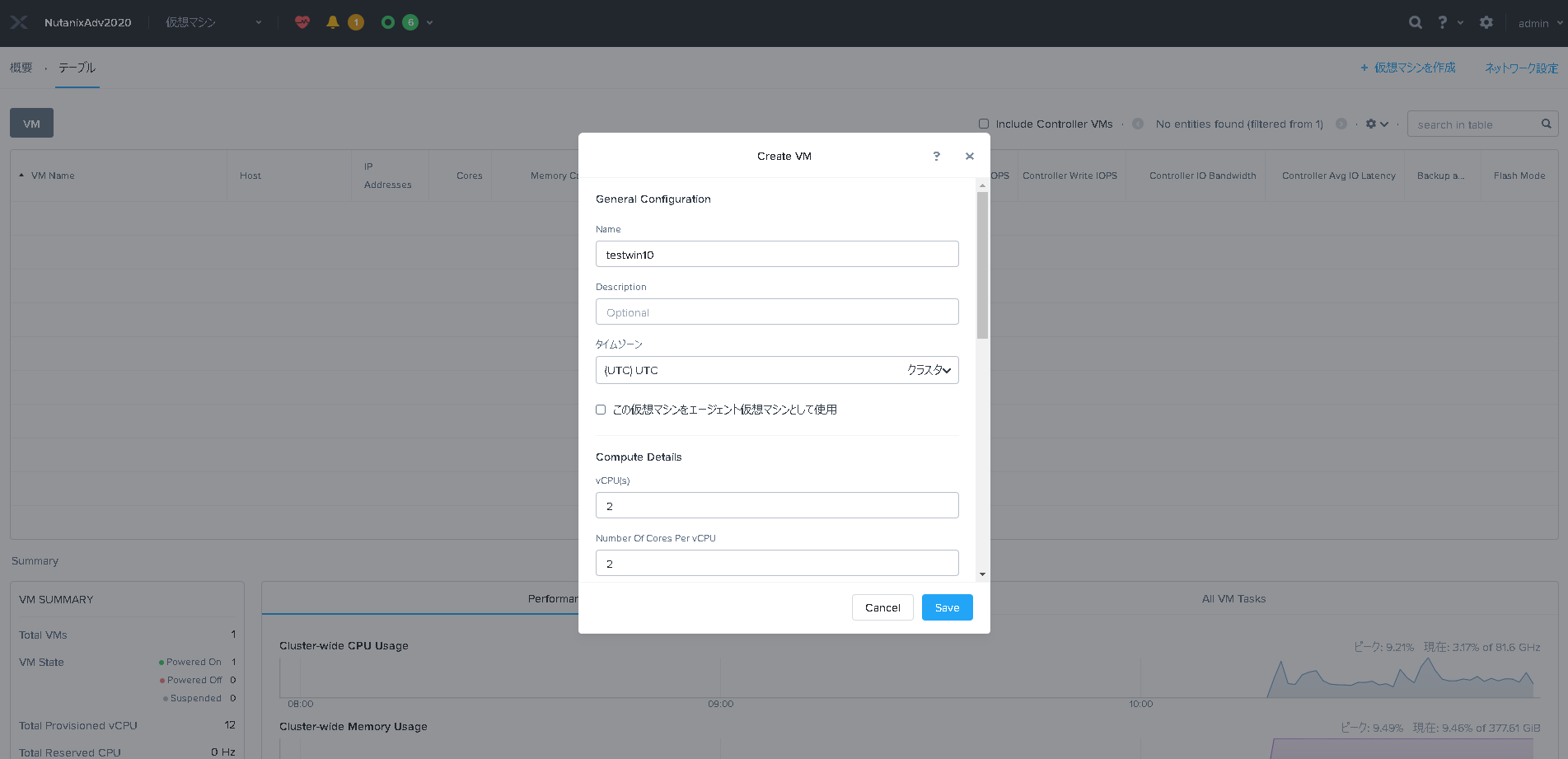
ということで、数枚スクリーンショットを取り忘れましたが、
非常に少ないステップでクラスタの作成ができることがお分かりいただけたかと思います。
ネットワーク周りで少しばかりAWSマネジメントコンソールの操作が必要となるケースがありますが、
それ以外はMCMでできますし、基本の管理はオンプレミスと同じ操作感で
仮想マシンの作成ができますので、現場の運用者からすれば、
1から勉強しなくとも取り掛かれるため、
非常にハードルが低い点も見逃せません。
他社と違って、検証するだけでも有償クレジット購入して、
テナント作ってもらって・・・と何日もかけて作るのと違い、
すぐに試してみることができるなど、
クラウド本来の良さも提供しながら準備されており、
よく考えられているなと思います。
ベアメタルインスタンスが少々値が張るので、
お試ししずらい面もあると思いますが、
(正式GA前ですが)Hibernate機能も実装されており、
検証時に一時的に止めて課金を抑えるなどもできますので、
ぜひお試しください。
本編は以上となります。
Appendix.日本語フォーラムに掲載されている情報のまとめ
Nutanixのコミュニティページには日本語フォーラムが存在していますが、
Nutanix Clustersに関する記事が投稿されていますので、
ここにまとめとして掲載しておきます。
昨年の記事でも紹介しましたが、VMConAWSと異なる点を比較していますので、
両者を比較検討する際には参考になると思います。
パブリッククラウドの課題 – VMware VMConAWSとNutanix Clustersの比較 – 索引
パブリッククラウドの課題 – パート1:ネットワークパフォーマンス
パブリッククラウドの課題 – パート2:TCO/ROIとストレージ容量
パブリッククラウドの課題 – パート3:大規模環境でのTCO/ROIとストレージ容量
パブリッククラウドの課題 – パート4:データ効率テクノロジーと回復力に関する考慮事項
パブリッククラウドの課題 – パート5:ストレージデバイス障害と回復力への影響
以上、現場からお伝えしました。